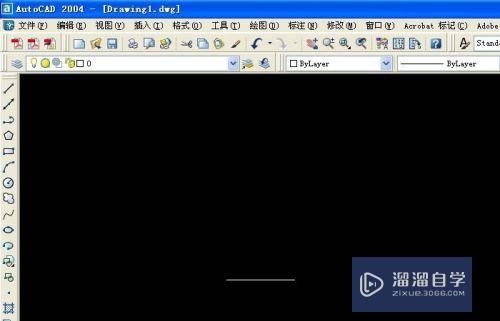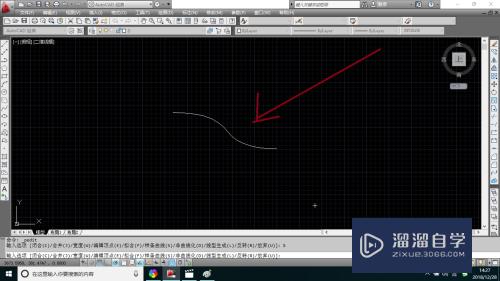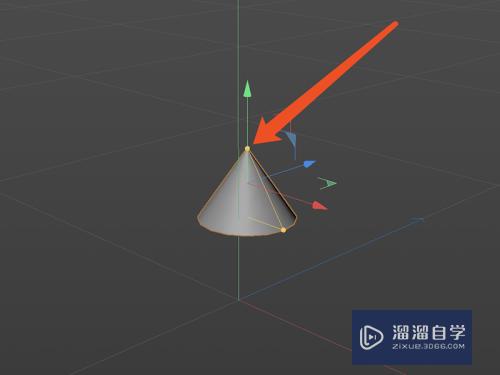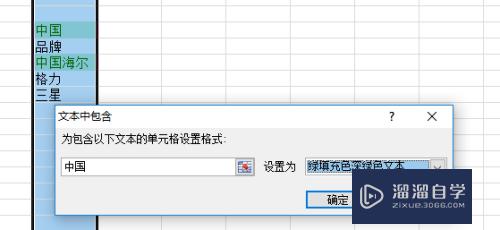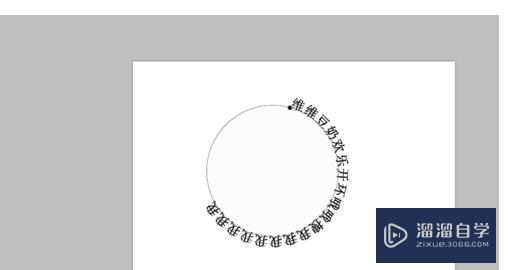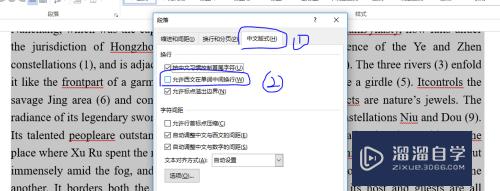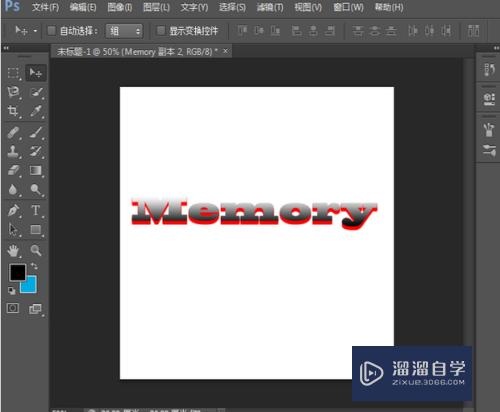C4D如何制作窗帘褶皱(c4d怎么做很多褶皱窗帘)优质
C4D的一款处理三维特效的软件。借助强大的工具能渲染出逼真的模型。很多室内场景需要进行窗帘的制作。但是却不知道C4D如何制作窗帘褶皱。找到技巧就会很简单。小渲这就把技巧分享给大家。
工具/软件
硬件型号:戴尔DELL灵越14Pro
系统版本:Windows7
所需软件:C4D R18
方法/步骤
第1步
首先。打开c4d新建一个平面。调整为合适大小。设置高度分段为1。宽度分段20(参数可自行设置)。然后按键盘的“c”键。或者点击右侧的可编辑对象。
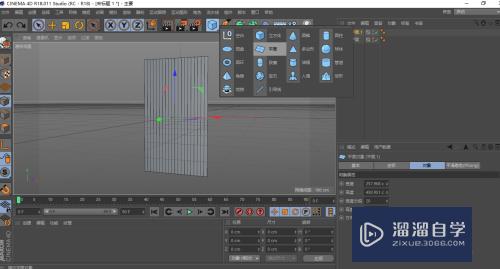
第2步
间隔选中点。然后拖动点向前。

第3步
选中所有的竖线。按快捷键m s,或者鼠标右击-倒角。将倒角细分增大。
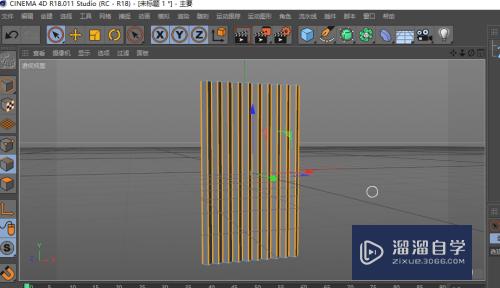
第4步
得到如图效果

第5步
可以适当调节一下。点的分布。让褶皱看起来更贴近自然一点

第6步
就制作完啦

以上关于“C4D如何制作窗帘褶皱(c4d怎么做很多褶皱窗帘)”的内容小渲今天就介绍到这里。希望这篇文章能够帮助到小伙伴们解决问题。如果觉得教程不详细的话。可以在本站搜索相关的教程学习哦!
更多精选教程文章推荐
以上是由资深渲染大师 小渲 整理编辑的,如果觉得对你有帮助,可以收藏或分享给身边的人
本文标题:C4D如何制作窗帘褶皱(c4d怎么做很多褶皱窗帘)
本文地址:http://www.hszkedu.com/61381.html ,转载请注明来源:云渲染教程网
友情提示:本站内容均为网友发布,并不代表本站立场,如果本站的信息无意侵犯了您的版权,请联系我们及时处理,分享目的仅供大家学习与参考,不代表云渲染农场的立场!
本文地址:http://www.hszkedu.com/61381.html ,转载请注明来源:云渲染教程网
友情提示:本站内容均为网友发布,并不代表本站立场,如果本站的信息无意侵犯了您的版权,请联系我们及时处理,分享目的仅供大家学习与参考,不代表云渲染农场的立场!